Mainos
![3 mahtavaa työkalua lisäämään toimintoja USB-asemiin [Windows] usbstick](/f/66c9ca861b79e82eb0e5b1e536d6566d.jpg) USB-asemat ovat nykyään kaikkialla. Lähes jokaisella on yksi, mutta mihin käytät niitä? Varastointi? Onko siinä kaikki?
USB-asemat ovat nykyään kaikkialla. Lähes jokaisella on yksi, mutta mihin käytät niitä? Varastointi? Onko siinä kaikki?
Tunnustamme tämän ja meillä on kattoi paljon työkaluja ja sovelluksia 100 kannettavaa sovellusta USB-tikullesi Windowsille ja macOS: lleKannettavien sovellusten avulla voit viedä suosikkiohjelmistoasi missä tahansa flash-aseman tai pilvitallennuksen kautta. Tässä on 100 niistä, jotka kattavat kaikki tarpeesi peleistä kuvankäsittelyohjelmiin. Lue lisää joita voit käyttää USB-asemien kanssa. Siellä on myös erinomainen viesti, jossa luetellaan joitain työkaluja, jotka helpottavat asioita USB-asemaa käytettäessä.
On kuitenkin kulunut melko kauan siitä, kun se julkaistiin takaisin vuonna 2008. On aika lisätä vielä muutama työkalu USB-asemaan!
Olemme usein korostaneet arkaluontoisten tiedostojen salauksen tärkeys jos haluat suojata niitä uteliailta silmiltä. merkki kirjoitti jopa täydellisen artikkelin siitä, kuinka voit salata USB-aseman Truecryptillä Salaa USB-muistitikku Truecrypt 6.0: lla Lue lisää
. Truecrypt on hieno ja mahtava ja hyödyllinen monella tavalla. Se ei kuitenkaan ole tarkalleen USB-aseman työkalu, jonka jokainen aloittelija voi ripustaa heti. Muistan, että minun kesti melko vähän dokumenttien ja kokeiden ja virheiden lukemista, jotta sain selville, mikä on mitä ja miten asiat toimivat TrueCrypt-maassa.Jos ainoa tarpeesi on salata USB-aseman tiedostoja, kuin voit tutkia USB-suojausta. Se käyttää AES 256 -sovellusta USB-aseman tietojen salaamiseen, ja sinun tarvitsee vain kopioida ladattu suoritettava tiedosto USB-asemaan ja asettaa salasana. Muista, että sen on tallennettava joitain tiedostoja, joita se tarvitsee toimiakseen USB-asemalla ja vaatii siihen tilaa, joten USB-aseman koko tallennuskapasiteetti ei ole käytettävissä sinä.
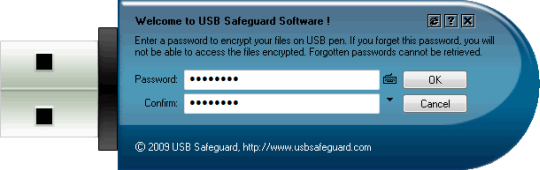
Voit salata valitut kansiot tai koko USB-aseman sisällön. Se antaa sinulle mahdollisuuden tallentaa salasana tiedostoon, jos unohdat sen, koska tietoja tai salasanaa ei ole mahdollista palauttaa kadotettuasi. Kun se on suoritettu salaus, se antaa sinun valita, haluatko pitää alkuperäiset salaamattomat tiedostot asemallasi tai silppua niitä.
![3 mahtavaa työkalua lisäämään toimintoja USB-asemiin [Windows] usbsafegaurd](/f/fdca289d8d6eb5bddbcf12a7bd0ccded.png)
Nimi kuulostaa siltä, mitä saisit, jos olisit juuri tarkistanut järjestelmän ja virustorjuntaohjelmisto palautti viruksen nimikkeistön. Itse asiassa on yksi, jolla on samanlainen nimi. Näyttämäni USB-agentti on kuitenkin siisti pieni sovellus, jonka avulla voit käynnistää sovelluksia automaattisesti aina, kun kytket USB-laitteen.
Tästä voi olla hyötyä parissa tilanteessa. Sinulla saattaa olla flash-asema, jota käytät toimistoasiakirjojen tallentamiseen. Tällaisessa tapauksessa voit määrittää USB Agent -sovelluksen käynnistämään esimerkiksi suosikki Microsoft Office -sovelluksen, tai voit käyttää sitä käynnistämään selaimen aina, kun kytket USB-aseman. Itse asiassa voit käyttää sitä jopa suorittamaan eräajotiedoston, joka avaa loputtomia mahdollisuuksia.
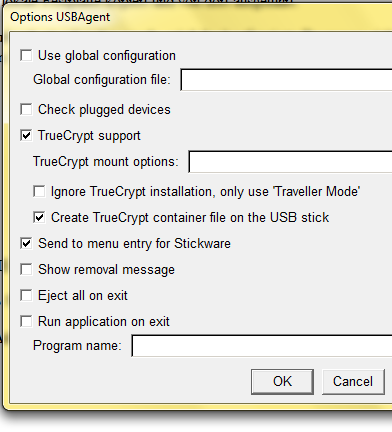
Sovellus vaatii joitain määrityksiä. Sinun on luotava usbagent.inf-tiedosto, joka sisältää:
[usb-agentti]
PÄÄLLÄ =
POIS =
ON-sovellus käynnistetään, kun liität USB-laitteen, ja OFF-sovellus käynnistetään, kun poistat laitteen. Lisätietoja löytyy sivustolta USB Agentin verkkosivusto (joka on saksaksi, mutta iso G voi auttaa sinä sen kanssa)
USB-dumpperi (Suora lataus, lue alla ennen napsauttamista)
USB Dumper antaa sinun varmuuskopioida USB-aseman sisältö automaattisesti, kun liität sen tietokoneeseen. Kytke vain laite verkkoon ja USB Dumper kopioi kaikki tiedostot haluamaasi kohtaan tiedostojärjestelmässä. Dump-kansio nimetään käyttämällä varmuuskopion tekopäivää.
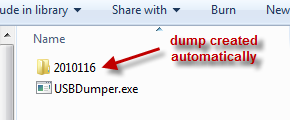
Geek Alert: USB-dumppaa on käytetty myös ”muihin” tarkoituksiin. Sitä on käytetty myös tietojen lataamiseen automaattisesti käyttäjän kynästä heti, kun se on kytketty käyttäjän tietämättä. Ei kuitenkaan ole mitään syytä, miksi et voi käyttää sitä varmuuskopiointitarkoituksiin. Henkilökohtaisesti käytän USB Dumperia varmuuskopioimaan USB-asema automaattisesti, kun se on kytketty. Sanomattakin on selvää, että virustentorjuntaohjelma näyttää hälytyksen näyttäessäsi USB-dumpperin mutta kuten aina sanon, virustorjuntaohjelmat ovat työkaluja, jotka auttavat sinua ja voivat olla väärässä (vaikka tässä tapauksessa ne ovat tavallaan oikeita). Joten jos sinusta on pienintäkään häirintää, sinun kannattaa ehkä pitää jotain kuten SyncToy. Katsokaa mahtavaa:
Tiedätkö muita sovelluksia ja työkaluja, jotka ovat erityisen hyödyllisiä USB-asemillesi?
Olen Varun Kashyap Intiasta. Olen intohimoinen tietokoneisiin, ohjelmointiin, Internetiin ja niitä ohjaaviin tekniikoihin. Rakastan ohjelmointia ja työskentelen usein Java-, PHP-, AJAX-projektien jne.
